
Orodha ya maudhui:
- Mwandishi John Day [email protected].
- Public 2024-01-30 12:54.
- Mwisho uliobadilishwa 2025-01-23 15:11.


Mradi huu ulisasishwa Jumatano Novemba 15, 2017
Leo, tutaona pamoja jinsi unaweza kuunda PC yako mwenyewe na utendaji unaokubalika kwa bei ya chini, kwa msingi wa rasiberi, na kwa bajeti ya chini ya $ 100.
Kwa watumiaji wengi kompyuta hii itatosha sana, kwa sababu tutachukua pi ya rasipberry yenye nguvu zaidi, ambayo ni raspberry pi 3 (ambayo pia ina faida ya kuwa na Wi-Fi na Bluetooth).
Desktop tunayounda inabadilishwa kwa majukumu yafuatayo:
· Usindikaji wa kawaida wa ofisi (uandishi wa hati, uundaji wa maonyesho ya slaidi, kutuma barua, n.k.)
· Matumizi ya msingi ya media titika (kutazama / kuweka picha tena, kutazama sinema, kuvinjari mtandao)
· Jifunze programu (programu ya wavuti au nyingine, angalia uanzishaji kwa watoto walio na mwanzo)
Hatua ya 1:

Chukua vifaa vinavyohitajika:
· Raspberry Pi 3 Mfano B
Kebo ya HDMI
· USB panya / kibodi
Kadi ya SD
· Usambazaji wa umeme wa 2 Amp USB
Hatua ya 2: Kuandaa Kadi yako ya SD kwa Raspberry Pi

Kadi ya SD ina mfumo wa uendeshaji wa Raspberry Pi (OS ni
programu ambayo inafanya kazi, kama Windows kwenye PC au OSX kwenye Mac). Hii ni tofauti sana na kompyuta nyingi na ndio watu wengi hupata sehemu ya kutisha ya kuanzisha Pi yao ya Raspberry. Kwa kweli ni moja kwa moja - tofauti tu!
Makala ya kadi ya SD:
· Kiwango cha chini cha 8Gb; darasa la 10 (darasa linaonyesha jinsi kadi ilivyo haraka).
· Tunapendekeza utumie kadi za SD zilizo na asili kwani zinaaminika zaidi.
Hatua ya 3:


Hatua ya 4: Kufunga Mfumo wa Uendeshaji wa Raspberry Pi

Maagizo yafuatayo ni ya watumiaji wa Windows. Watumiaji wa Linux na Mac wanaweza kupata maagizo kwenye www.raspberrypi.org/downloads
1. Pakua mfumo wa uendeshaji wa Raspberry Pi
OS iliyopendekezwa inaitwa Raspbian. Pakua hapa:
2. Unzip faili ambayo umepakua tu
a) Bonyeza kulia kwenye faili na uchague "Dondoa zote".
b) Fuata maagizo - utaishia na faili inayoishia kwa.img Faili hii ya img inaweza kuandikwa tu kwa kadi yako ya SD na programu maalum ya picha ya diski, kwa hivyo…
3. Pakua programu ya Win32DiskImager
a) Pakua win32diskimager-binary.zip (toleo la sasa 0.7) kutoka:
b) Unzip kwa njia ile ile uliyofanya faili ya Raspbian.zip
c) Sasa unayo folda mpya inayoitwa win32diskimager-binary.
Sasa uko tayari kuandika picha ya Raspbian kwenye kadi yako ya SD.
4. Kuandika Raspbian kwenye kadi ya SD
a) Chomeka kadi yako ya SD kwenye PC yako
b) Katika folda uliyotengeneza katika hatua ya 3 (b), endesha faili inayoitwa Win32DiskImager.exe (katika Windows Vista, 7 na 8 tunapendekeza ubonyeze faili hii na uchague "Run as administrator").
c) Ikiwa kadi ya SD (Kifaa) unayotumia haipatikani kiotomatiki kisha bonyeza sanduku la kushuka na uchague
d) Katika kisanduku cha Picha ya Picha, chagua faili ya Raspbian.img ambayo umepakua
e) Bonyeza Andika
f) Baada ya dakika chache utakuwa na kadi ya SD ambayo unaweza kutumia kwenye Raspberry Pi yako
Ilipendekeza:
Jenga Sauti yako mwenyewe ya Sauti ya MP3: Hatua 7
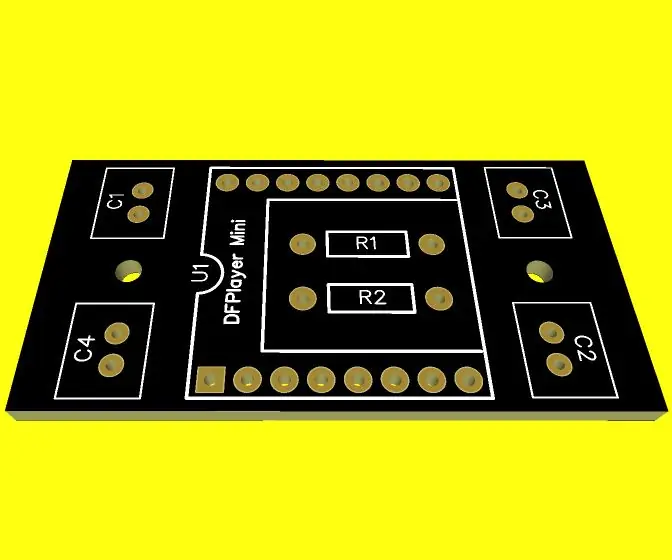
Jenga Sauti yako mwenyewe ya Sauti ya MP3: Je! Umewahi kufikiria kujenga spika yako mwenyewe ya MP3 kwa haki ya sayansi ya shule yako? Katika mradi huu, tutakufundisha hatua kwa hatua kujenga spika yako mwenyewe na utumie rasilimali chache na ufurahi na marafiki wako.Hivyo, katika mradi huu yo
Otto DIY - Jenga Robot Yako Mwenyewe kwa Saa Moja!: Hatua 9 (na Picha)

Otto DIY - Jenga Roboti Yako Mwenyewe kwa Saa Moja !: Otto ni roboti inayoingiliana ambayo mtu yeyote anaweza kutengeneza! athari ya dhamira ya kuunda mazingira ya umoja kwa wote k
Jenga Sura yako ya Kujiharibu ya Banksy mwenyewe: Hatua 4

Jenga Sura yako ya Sanaa ya Kujiharibu ya Banksy: Wakati Msichana wa Puto alijichanganya mwenyewe baada ya kupiga dola milioni 1.4, watengenezaji wetu wa ndani walianza kuchambua jinsi imefanywa. Kulikuwa na maoni 2 ya kwanza akilini mwetu: La kwanza lilikuwa vile vilikuwa vimewekwa kwenye msingi wa fremu na magurudumu mawili
Jenga AI yako mwenyewe (Ushauri wa bandia) Msaidizi 101: Hatua 10

Jenga AI yako mwenyewe (Msaidizi wa Usanii wa bandia) 101: Kumbuka wakati, wakati ulikuwa ukiangalia Iron Man na ukajiuliza mwenyewe, ingekuwa nzuri vipi ikiwa ungekuwa na yako mwenyewe JA.R.V.I.S? Naam, ni wakati wa kuifanya ndoto hiyo kuwa kweli. Akili ya bandia ni gen ijayo. Fikiria jinsi inavyopendeza
Jenga ECG yako mwenyewe !: Hatua 10

Jenga ECG yako mwenyewe!: Hii sio kifaa cha matibabu. Hii ni kwa madhumuni ya kielimu tu kwa kutumia ishara zilizoigwa. Ikiwa unatumia mzunguko huu kwa vipimo halisi vya ECG, tafadhali hakikisha mzunguko na unganisho la mzunguko-kwa-chombo zinatumia mbinu inayofaa ya kutengwa
